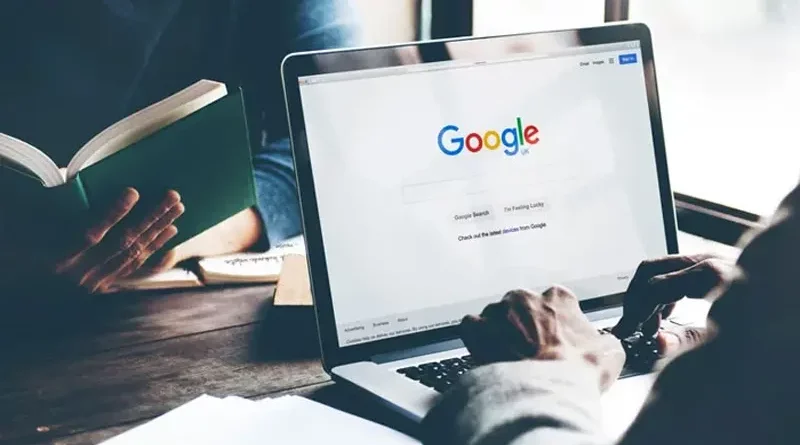گوگل کروم کی چند بہترین ٹِرکس جن کو جاننا ہر ایک کے لیے ضروری
انٹرنیٹ استعمال کرنے والے زیادہ تر افراد ویب براؤزنگ کے لیے گوگل کروم کو ترجیح دیتے ہیں۔
2008 میں متعارف ہونے والا یہ ویب براؤزر کروڑوں افراد روزانہ استعمال کرتے ہیں جس کی ایک بڑی وجہ اس کا استعمال آسان ہونا ہے۔
مگر کروم استعمال کرنے والے متعدد افراد اس میں موجود چند بہترین ٹِرکس سے واقف نہیں۔
اگر آپ بھی گوگل کروم استعمال کرتے ہیں تو یہ ٹرِکس آپ کو ضرور پسند آئیں گی۔
گروپ ٹیب کا استعمال
کروم کی ایک بہترین ٹِرک گروپ ٹیب بنانا ہے۔
اگر آپ اپنے کام کے دوران کمپیوٹر پر متعدد ویب پیجز اوپن کرتے ہیں تو یہ ٹِرک کافی مددگار ثابت ہوگی۔
اس مقصد کے لیے کسی ایک اوپن ٹیب پر ماؤس سے رائٹ کلک کرکے ایڈ ٹیب ٹو نیو گروپ آپشن کا انتخاب کریں۔
وہاں آپ سے گروپ کا نام رکھنے کا کہا جائے گا جبکہ 9 مختلف رنگوں میں کسی ایک کا انتخاب کر سکتے ہیں۔
جب گروپ ٹیب بن جائے تو اس میں مزید ٹیبز کا اضافہ کر سکتے ہیں یا ضرورت پڑنے پر ڈیلیٹ کر سکتے ہیں۔
جب آپ کسی گروپ ٹیب پر ماؤس سے لیفٹ کلک کرتے ہیں تو اس میں موجود ٹیبز کو دیکھنا ممکن ہوگا۔
کروم پرفارمنس کو ٹریک کریں
اگرچہ گوگل کروم دنیا کا مقبول ترین ویب براؤزر ہے مگر اس میں کچھ خامیاں بھی موجود ہیں، خاص طورپر یہ ریم کا بہت زیادہ استعمال کرتا ہے۔
اس کے نتیجے میں کمپیوٹر سست ہو جاتا ہے۔
مگر اب کروم کے نئے میموری سیور فیچر سے ریم کے مسئلے سے بچنے میں مدد مل سکتی ہے۔
اس کے لیے میموری سیور فیچر کو ٹرن آن کرنا ضروری ہے۔
اس مقصد کے لیے براؤزر کے اوپر دائیں کونے میں تھری ڈاٹ مینیو میں جاکر وہاں نیچے مور ٹولز پر کلک کریں، جس میں پرفارمنس کے نام سے آپشن موجود ہوگا۔
اس پر کلک کرنے پر ایک نیا پیج اوپن ہوگا جس میں میموری سیور کا فیچر موجود ہے جسے ٹرن آن کر دیں۔
کروم کے تجرباتی فیچرز استعمال کریں
گوگل کروم کے تجرباتی فیچرز کو فلیگز کہا جاتا ہے۔
یہ تجرباتی فیچرز تمام صارفین کو دستیاب ہوتے ہیں مگر ان کا استعمال احتیاط سے کرنا ہوتا ہے۔
اگر آپ نئے فیچرز استعمال کرنا پسند کرتے ہیں تو تجرباتی فیچرز کو آزما سکتے ہیں۔
اس کے لیے کروم ایڈریس بار پر chrome://flags/ لکھ کر انٹر کا بٹن دبائیں، جس کے بعد متعدد فیچرز نیچے نظر آئیں گے، جن میں سے آپ اپنی پسند کے فیچرز کو ان ایبل کر سکتے ہیں۔
اپنے پسندیدہ ویب پیجز خودکار طور پر اوپن کریں
اگر آپ روزانہ اپنے کام کے لیے مخصوص ویب سائٹس کو اوپن کرتے ہیں تو ضروری نہیں کہ ہر ایک کو الگ الگ اوپن کریں۔
اس کے لیے کروم میں ایک فیچر موجود ہے جو براؤزر اسٹارٹ ہونے پر مخصوص ویب سائٹس کو خودکار طور پر اوپن کر دیتا ہے۔
اس کے لیے براؤزر اوپن کرکے اوپر دائیں جانب تھری ڈاٹ مینیو پر کلک کرکے سیٹنگز کے آپشن میں جائیں۔
وہاں بائیں جانب آن اسٹارٹ اپ کا آپشن ہوگا، اس پر کلک کریں۔
وہاں آپ کے سامنے 3 آپشن ہوں گے جن میں سے Open a specific page or set of pages پر کلک کرکے آپ اپنی پسند کی ان تمام ویب سائٹس کا انتخاب کر سکتے ہیں، جن کو روزانہ اوپن کرتے ہیں۔
اسی طرح اگر آپ نے اپنے تمام پسندیدہ پیجز کو اوپن کر رکھا ہے تو Use current pages کو سلیکٹ کرلیں، براؤزر ان کو محفوظ کرلے گا۔
کروم پروفائل کو پرسنلائز کریں
کروم براؤزر کو اپنی شخصیت کے مطابق ڈھالنا اب بہت آسان ہوگیا ہے۔
گوگل نے کروم کی 15 ویں سالگرہ کے موقع پر براؤزر کا یوزر انٹرفیس ری ڈیزائن کیا ہے۔
اس کے لیے کروم پر ایک نئی ٹیب اوپن کریں اور نیچے دائیں کونے میں Customize Chrome پر کلک کریں۔
ایسا کرنے پر ایک سائیڈ پینل اوپن ہوگا جس سے آپ براؤزر کلر یا تھیم کو بدل سکتے ہیں، شارٹ کٹس ایڈ کرسکتے ہیں اور بھی ایسے متعدد آپشنز آپ کو دستیاب ہوں گے۔
مضامین کو بعد میں پڑھنے کے لیے محفوظ کریں
اگر آپ ویب براؤزنگ کے دوران کسی ایک مضمون کو دیکھتے ہیں جس کو پڑھنا چاہتے ہیں مگر فی الحال وقت نہیں تو اس کے لیے بھی کروم میں ایک فیچر موجود ہے۔
آپ ہر مضمون کو بعد میں پڑھنے کے لیے ریڈنگ لسٹ میں محفوظ کر سکتے ہیں۔
اس کے لیے اپنی پروفائل پکچر کے برابر میں موجود اسکوائر آئیکون پر کلک کریں، جس سے براؤزر پر ایک سائیڈ پینل اوپن ہوگا، جس میں آپ ریڈنگ لسٹ، بک مارکس اور ہسٹری کو دیکھتے ہیں۔
وہاں سب سے اوپر بک مارکس کے آپشن کے برابر میں بنے ڈراپ ڈاؤن ایرو پر کلک کرکے ریڈنگ لسٹ کا انتخاب کریں۔
ایسا کرنے پر آپ کے سامنے نیچے ایڈ کرنٹ ٹیب کا آپشن آجائے گا جس پر کلک کرکے آپ مضمون کو ریڈنگ لسٹ میں محفوظ کر سکتے ہیں۔
کروم پیجز کو ڈیوائسز پر محفوظ کریں
اگر آپ کمپیوٹر اور اسمارٹ فون پر کروم کو استعمال کرتے ہیں تو آپ مختلف ڈیوائسز میں ویب پیجز شیئر کر سکتے ہیں۔
جس ویب پیج کو بھی آپ شیئر کرنا چاہتے ہیں، اسے اوپن کریں اور ایڈریس بار کے آخر میں فارورڈ ایرو آئیکون پر کلک کرکے سینڈ ٹو یور ڈیوائسز کے آپشن کا انتخاب کریں۔
کروم شارٹ کٹس
کروم کے کی بورڈ شارٹ کٹس سے آپ ماؤس کا استعمال کافی حد تک محدود کر سکتے ہیں۔
درحقیقت اگر ماؤس کام نہ کر رہا ہو تو بھی آپ کی بورڈ شارٹ کٹس سے گوگل کروم کو آسانی سے استعمال کر سکتے ہیں۔
Ctrl + Tab شارٹ کٹ سے آپ ٹیبز میں نیوی گیٹ کر سکتے ہیں۔
Ctrl/Cmd + T سے آپ براؤزر پر نئے ٹیب کو اوپن کر سکتے ہیں۔
Ctrl/Cmd + 1 سے آپ براؤزر پر اوپن پہلے ٹیب پر جا سکتے ہیں، مجموعی طور پر 8 ٹیبز پر آپ اس طرح جا سکتے ہیں، بس آخر میں نمبر تبدیل کر دیں۔
Ctrl/Cmd + Shift + T سے آپ بند کی جانے والی آخری ٹیب اوپن کر سکتے ہیں۔
Ctrl/Cmd + Shift + N سے آپ نئی انکوگنیٹو ونڈو اوپن کر سکتے ہیں۔
Ctrl/Cmd and + یا Ctrl/Cmd and – سے آپ زوم ان یا آؤٹ کر سکتے ہیں۔